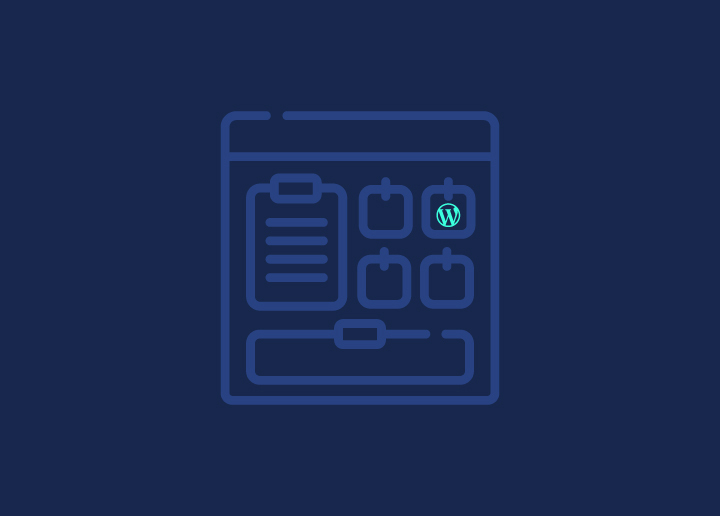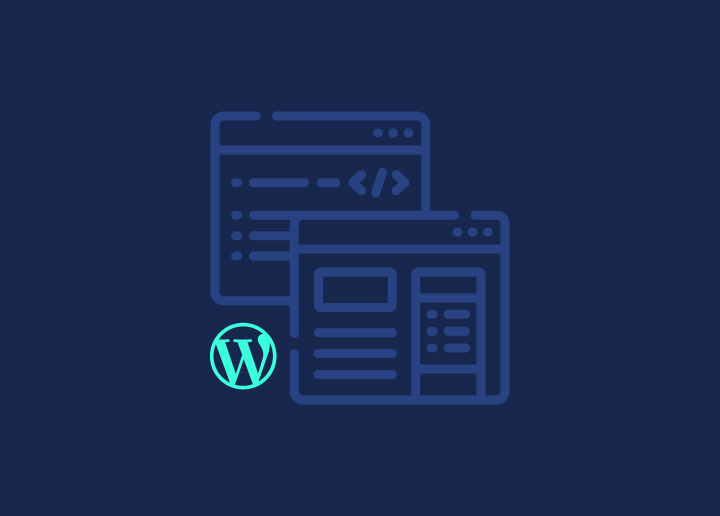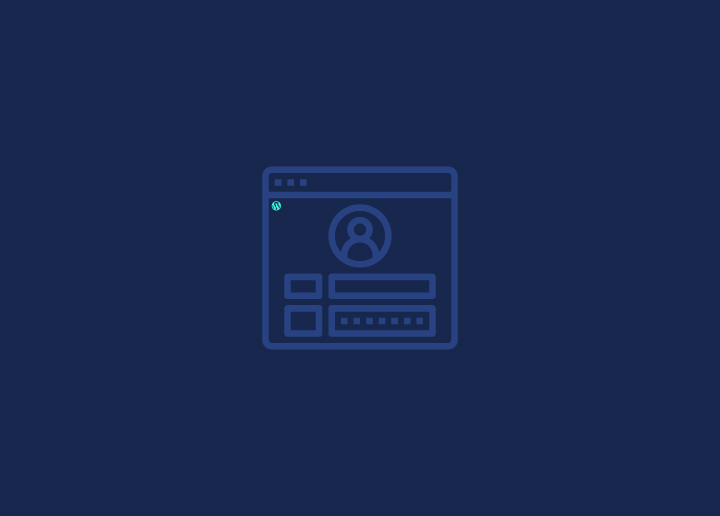¿Su página de inicio de sesión de WordPress parece aburrida y anticuada? La primera impresión es muy importante, y una pantalla de inicio de sesión poco impactante puede ahuyentar a los visitantes incluso antes de que entren en su sitio. La creación de una página de inicio de sesión y registro personalizada para WordPress mejora la experiencia del usuario y el atractivo visual, y combina a la perfección el proceso de inicio de sesión y registro con el flujo de usuarios del sitio.
En esta guía, le mostraremos cómo crear llamativas páginas personalizadas de inicio de sesión y registro. No es necesario programar. Añadirá su logotipo, colores personalizados, imágenes de fondo y mucho más con unos pocos clics. Prepárese para sorprender a los nuevos visitantes y ofrecer a sus clientes habituales una experiencia coherente y acorde con su marca desde el momento en que inicien sesión. Si lo prefiere, pida a su socio de desarrollo de WordPress que cree las páginas necesarias por usted.
Contenido
TogglePasos para crear una página personalizada de inicio de sesión y registro en WordPress
Un inicio de sesión personalizado y una página de registro en WordPress pueden ser tu billete para fomentar conexiones más profundas con tu audiencia. Emprendamos juntos este viaje y descubramos cómo convertir tu sitio web en un centro online personalizado e interactivo.
Crear inicio de sesión personalizado
El diseño personalizado de WordPress realiza una página de inicio de sesión a medida para que los usuarios puedan introducir sus credenciales y acceder a sus cuentas. A diferencia de las páginas de inicio de sesión estándar, las personalizadas se elaboran para que coincidan con el estilo y la marca del sitio web, proporcionando una experiencia de usuario fluida. También pueden incorporar funciones adicionales, como medidas de seguridad web mejoradas o campos para recopilar información específica del usuario durante el registro. Se trata de un enfoque personalizado para que los usuarios inicien sesión y participen de forma segura en un sitio web de WordPress.
Leer más: ¿Cómo agregar WordPress reCAPTCHA para la seguridad del sitio web?
A continuación se explica cómo crear uno con WP Forms -
Paso 1: Instalar el plugin WPForms
En primer lugar, tendrás que instalar y activar el plugin WPForms.
Recuerde, si desea utilizar las funciones de registro de usuarios e inicio de sesión, necesitará WPForms Pro o una versión superior. La versión Pro viene con el complemento de registro de usuarios, lo que facilita enormemente la creación de páginas de inicio de sesión personalizadas.
Después de haber instalado WPForms, simplemente diríjase a WPForms " Addons.
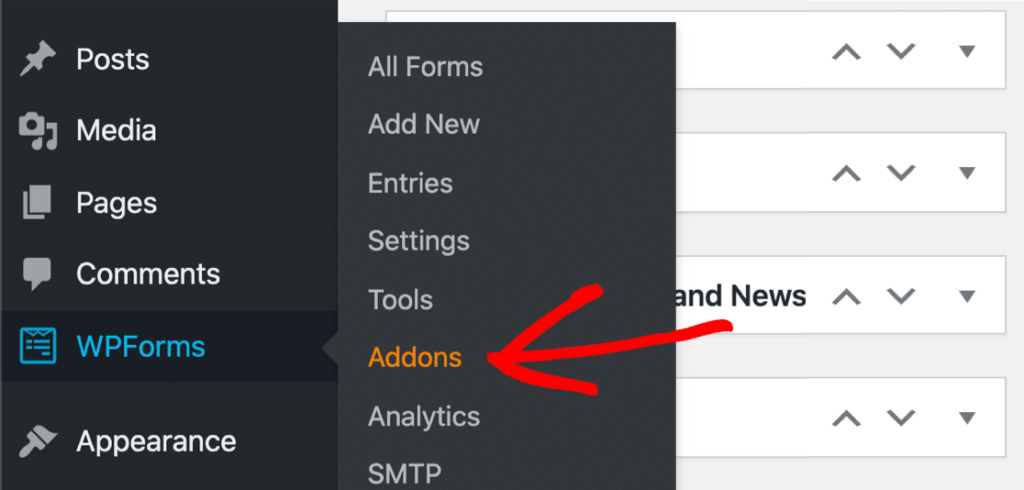
Siga desplazándose hacia abajo hasta que localice el Complemento de Registro de Usuario. Haga clic en el botón para instalarlo y desbloquear el siguiente paso.

Active el modo de mantenimiento de WordPress para mantener a raya a los visitantes mientras navega por todo el proceso sin interrupciones.
Más información: Externalizar las tareas de mantenimiento de WordPress para maximizar la eficiencia
¡Listo para empezar! Vamos a crear nuestro nuevo formulario de inicio de sesión personalizado.
¿Se encuentra en un callejón sin salida en la mejora del sitio web del cliente?
Podemos simplificar la tarea con soluciones wordpress de marca blanca rápidas y sencillas que cubren las funciones de diseño, mantenimiento y asistencia.
Paso 2: Crear un formulario de inicio de sesión personalizado para WordPress
Con la instalación de WPForms completa, es hora de crear un nuevo formulario de inicio de sesión de WordPress que refleje la apariencia única de nuestro sitio web.
Ir a WPForms " Haga clic en Añadir nuevo para empezar
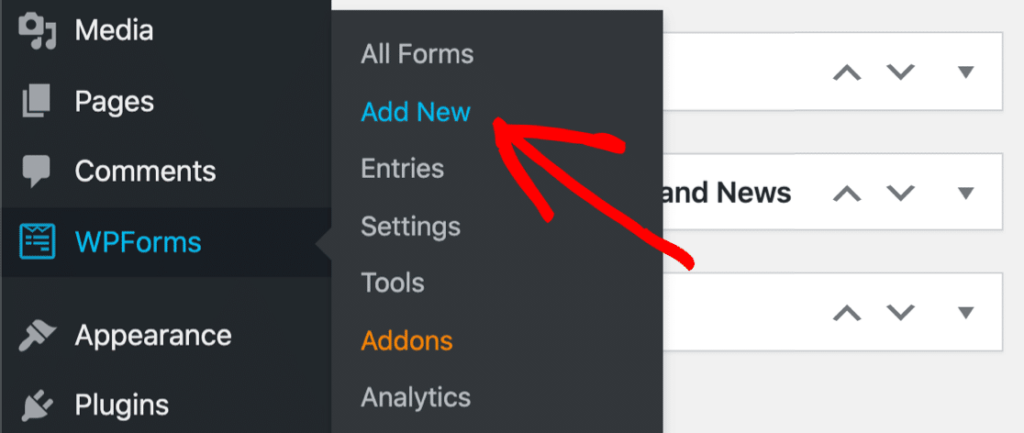
A continuación, llegará a la pantalla de selección de plantillas WPForms. Gracias al Complemento de Registro de Usuarios, puede acceder a varias plantillas especializadas con características únicas, como se ilustra a continuación.
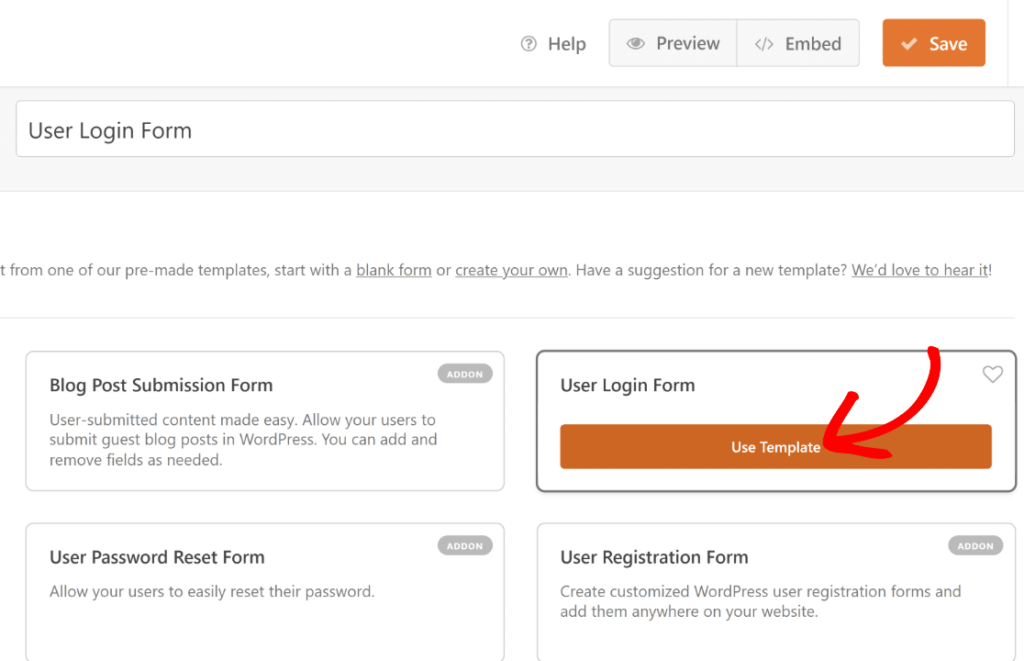
Al abrir el formulario en el constructor de formularios, verás que incluye campos para Nombre de usuario, Contraseña y Recordarme, lo que lo convierte en una solución de inicio de sesión personalizada bastante completa.

El campo Recuérdame es único y sólo está disponible en esta plantilla. Permite a los usuarios iniciar sesión automáticamente cada vez que vuelven a su sitio web después de utilizar este formulario. Puedes mantener la plantilla tal cual o añadir más cosas.
Te explicaremos cómo hacerlo en el siguiente paso.
Lectura interesante: Los 5 plugins de formularios imprescindibles para WordPress
Paso 3: Añada una imagen de marca a su formulario de inicio de sesión
WPForms te permite editar plantillas fácilmente o crear nuevos formularios. Por ejemplo, podemos añadir branding a nuestro formulario de inicio de sesión para hacerlo único.
Una forma es insertar una imagen de cabecera que represente nuestra marca. Para ello, arrastra y suelta el campo Contenido a la parte superior de tu formulario, justo debajo del título.
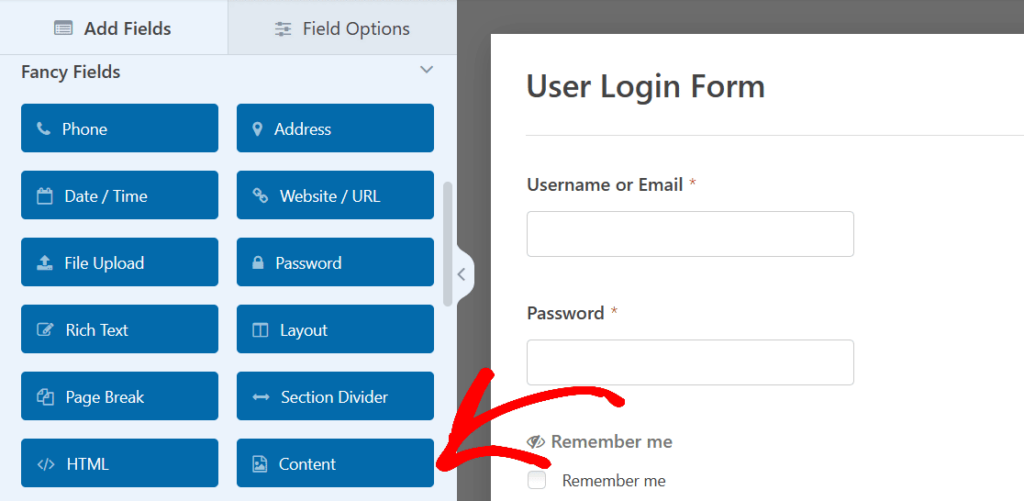
Después de añadir el campo Contenido a su formulario, haga clic en él para acceder a sus Opciones de campo.
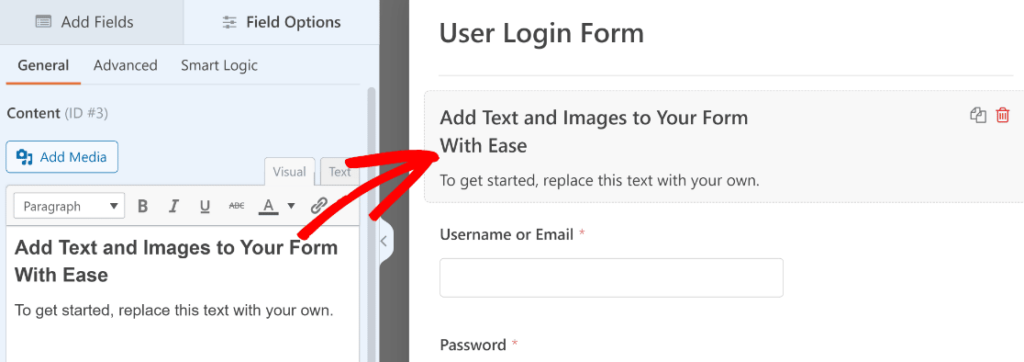
¡Es hora de ser creativo! Dirígete al editor WYSIWYG de la izquierda y empieza a añadir imágenes o a crear texto personalizado para tu formulario.
Vamos a darle un toque especial a nuestro formulario de inicio de sesión de WordPress. Simplemente pulsa el botón Add Media para subir una imagen personalizada.
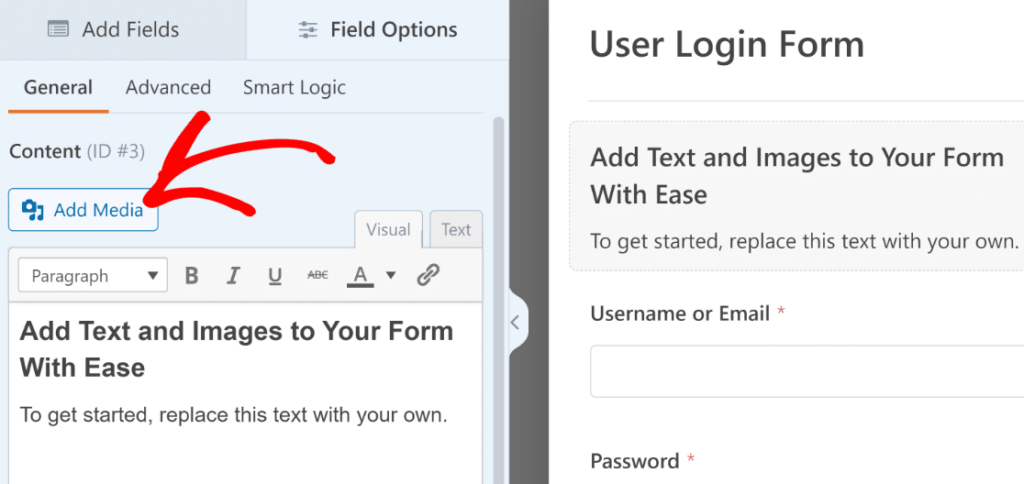
Prepárese para un poco de dinamismo multimedia. Al hacer clic en el botón Añadir multimedia, aparecerá la ventana modal de la Galería multimedia de WordPress. Es el momento de subir imágenes, como haces normalmente en WordPress.
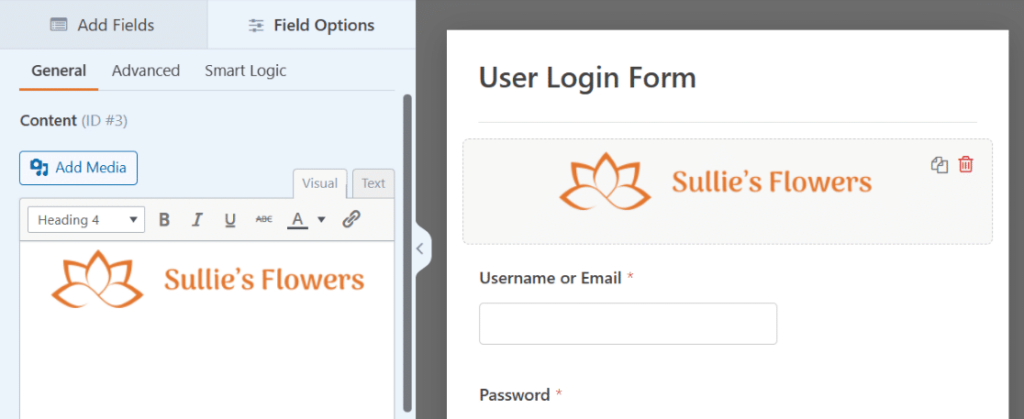
Acuérdate de pulsar el botón Guardar para cerrar el trato.
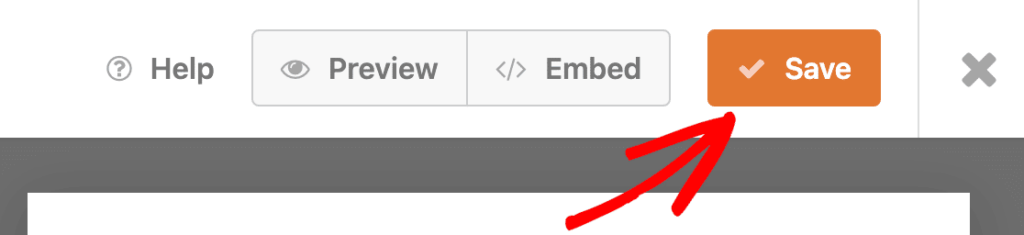
Más información: Los mejores plugins de WordPress para formularios de contacto
Paso 4: Personalizar la configuración del formulario de inicio de sesión personalizado
Ahora, vamos a sumergirnos en la configuración del formulario de acceso. Esto nos permite gestionar el botón del formulario y la página a la que irán nuestros visitantes después de enviarlo.
Para empezar, haga clic en Configuración, situada en la parte izquierda del generador de formularios.
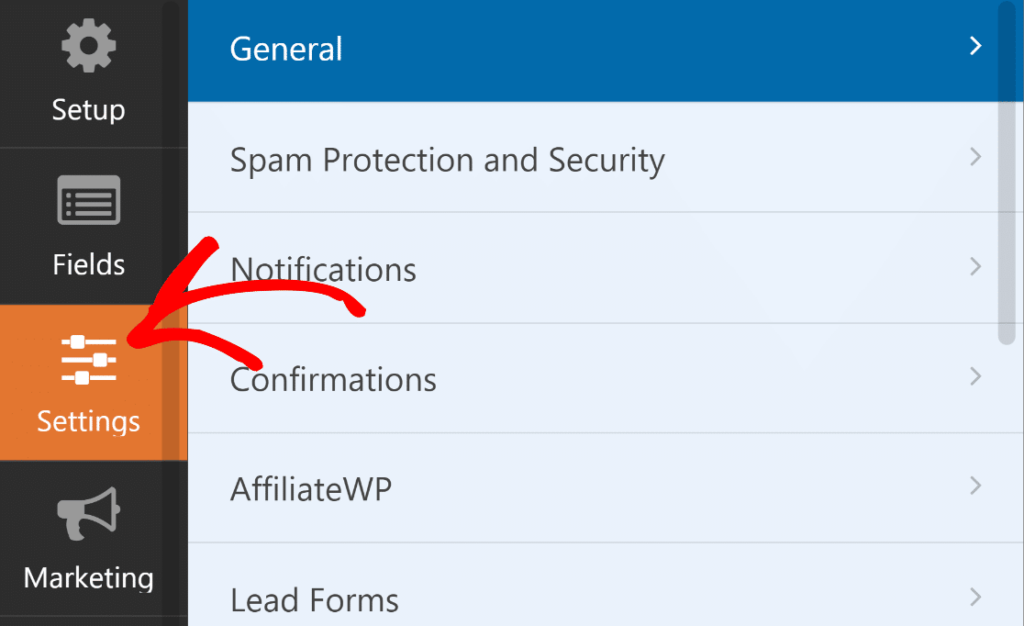
Al entrar en la configuración, la pestaña General ya está seleccionada, que es exactamente donde tenemos que estar.
En la configuración general, desplácese hasta el texto del botón Enviar y actualícelo para que diga Iniciar sesión.
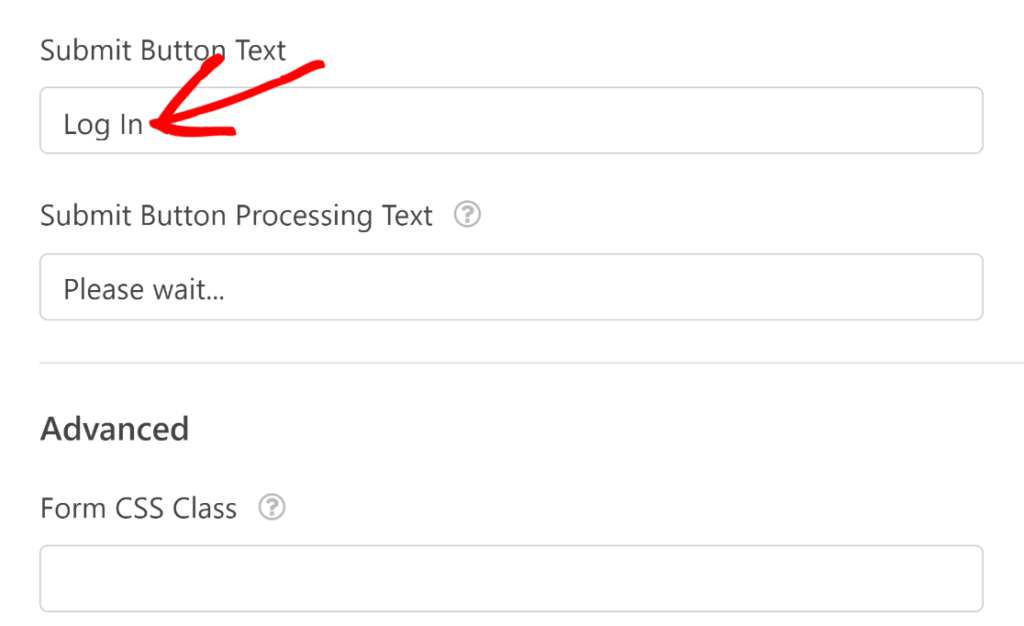
Además, hemos ajustado el texto de procesamiento del botón Enviar para que los usuarios sepan que el inicio de sesión está en curso. Siéntase libre de personalizar este mensaje.
Ahora, vayamos a la sección Confirmaciones.
Aquí, puede seleccionar la acción después de que se envíe el formulario de inicio de sesión. Puede dirigir a los usuarios al área de administración de WordPress, pero enviarlos de vuelta al front-end es más lógico para muchos sitios.
En este caso, redirigiremos a los usuarios a la página de inicio.
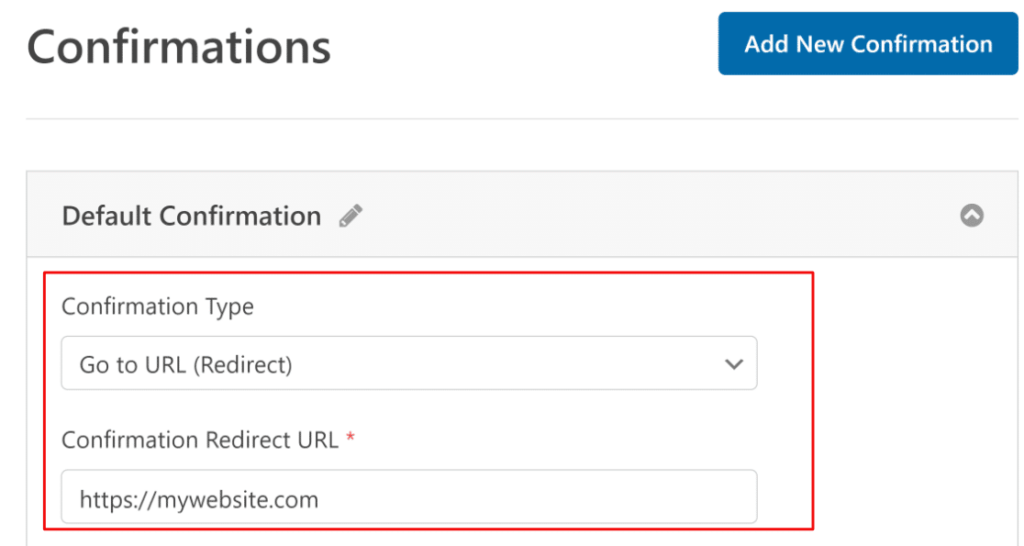
Antes de seguir adelante, hay un ajuste más que revisar.
Desplácese hacia abajo en la pestaña Configuración del generador de formularios y verá el menú Registro de usuario. Haga clic en él para ver sus opciones.
Puede ocultar este formulario a los usuarios que ya han iniciado sesión cambiando el botón a la posición "on". Personalice el mensaje que se mostrará en lugar del formulario cuando un usuario ya haya iniciado sesión utilizando el cuadro de texto proporcionado.

Ahora es el momento de explorar un poco. No dudes en echar un vistazo a los demás ajustes y modificar todo lo que te apetezca. Una vez que estés satisfecho, simplemente pulsa el botón Guardar en la parte superior del constructor de formularios para fijar los cambios.
Compruebe también: Cómo instalar WordPress localmente en Mac
Paso 5: Publique su formulario de inicio de sesión personalizado
¡Tiempos emocionantes! Tu formulario de inicio de sesión recién acuñado está preparado y listo para el mundo.
¿Dónde colocarlo? Las opciones son tan ilimitadas como su imaginación:
- Agracie las páginas con su presencia.
- Incrústalo sin problemas en tus publicaciones.
- Que brille en la barra lateral.
- O colóquelo cómodamente en el pie de página.
A continuación, nos embarcaremos en la creación de una página de inicio de sesión de WordPress personalizada. ¿Listo para sumergirte? Sólo tienes que pulsar el botón de incrustación en la parte superior del constructor de formularios.
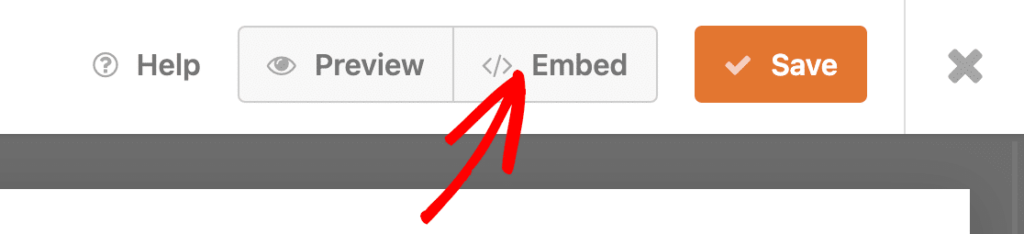
Esto es lo que está a punto de venir -
- Aparecerá un modal preguntándote dónde quieres incrustar tu formulario. Para este ejemplo, crearemos una nueva página. Haga clic en Crear nueva página.
- Ahora, dale un nombre a tu página. Una vez hecho esto, haz clic en Let's Go.
- Esta acción le llevará al editor de bloques de WordPress con el formulario de inicio de sesión incrustado.
- Este es un gran lugar para utilizar las opciones de estilo de formulario en el bloque WPForms para personalizar fácilmente la apariencia de sus campos, etiquetas y botones.
- Cuando esté satisfecho con la apariencia de su formulario de inicio de sesión personalizado, simplemente haga clic en el botón Publicar para publicar su página de inicio de sesión personalizada.
Ya está. Su página de inicio de sesión personalizada de WordPress ya está activa y lista para usar.
Consejo profesional: Si ha utilizado la opción Ocultar si está conectado, recuerde que tendrá que cerrar la sesión de WordPress para ver el formulario terminado. De lo contrario, la pantalla de inicio de sesión no será visible mientras esté conectado. Es un pequeño truco para asegurarse de que todo se ve bien antes de que lleguen los visitantes.
¿Sabía que...? - El nuevo plugin CF7 Blocks aporta bloques a Contact Form 7
Paso 6: Añada el formulario de inicio de sesión a su menú de navegación
Ah, acabas de dar los toques finales a tu formulario de inicio de sesión personalizado. Excelente trabajo.
Ahora, asegurémonos de que sus visitantes puedan acceder a ella sin esfuerzo. ¿La clave? Añadirlo al menú de navegación de su sitio web.
Para empezar, vaya a su panel de WordPress, haga clic en Apariencia y seleccione Menús.
Aspecto " Menús

En un barrido limpio, seguimos los siguientes pasos -
- Si tu tema ya tiene un menú de navegación, ve a Apariencia y luego a Menús en tu panel de WordPress. Marca tu página de inicio de sesión en la columna de la izquierda y haz clic en Añadir al menú.
- Su página de inicio de sesión aparecerá ahora en el lado derecho, junto con otros elementos del menú. Reorganice su orden arrastrando y soltando si es necesario.
- A continuación, elige dónde quieres que aparezca el menú. La mayoría de los temas ofrecen hasta 5 ubicaciones, como la cabecera o el pie de página. En este ejemplo, lo añadiremos a la cabecera, que suele denominarse menú principal.
- Haga clic en Menú principal y, a continuación, pulse Guardar menú en la parte inferior para actualizarlo.
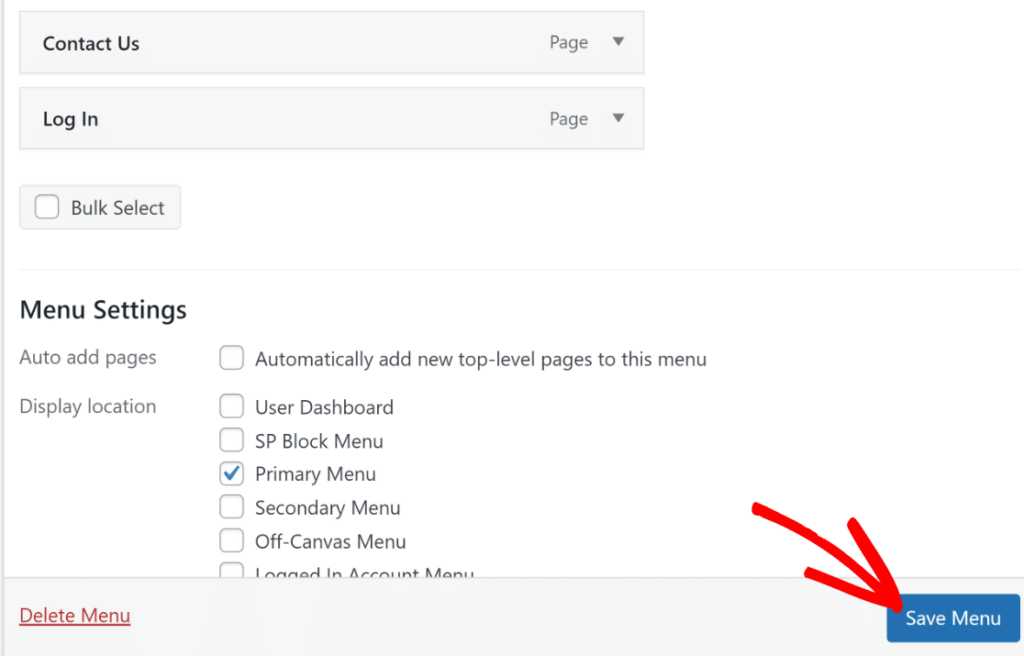
Su menú de navegación incluirá ahora la nueva página de inicio de sesión. Después de actualizar o crear el menú, asegúrate de visitar tu página de inicio para comprobar que todo se ve bien.
- Si su sitio web aún necesita tener un menú, la creación de uno es similar. Empiece por dar un nombre a su nuevo menú en Estructura del menú.
Siga los mismos pasos anteriores para añadir la página de inicio de sesión a la navegación. Si también has creado un formulario personalizado de restablecimiento de contraseña, considera añadirlo también al menú.
Otra guía práctica: ¿Cómo crear un sitio web de una página en WordPress? (3 sencillos pasos)
Paso 7: Redirigir la página de inicio de sesión de WordPress a su página de inicio de sesión personalizada
En esta etapa, tienes que asegurarte de que cualquiera que intente utilizar la página de inicio de sesión habitual de WordPress sea enviado a tu nueva página personalizada.
Para ello, necesitaremos un complemento llamado WPCode y un poco de conocimientos de programación.
WPCode es un práctico plugin que te permite añadir tu propio código a tu sitio WordPress de forma gratuita. Una vez que lo hayas instalado y activado, ve a Fragmentos de código, haz clic en + Añadir fragmento y selecciona Añadir tu código personalizado para crear un nuevo fragmento.
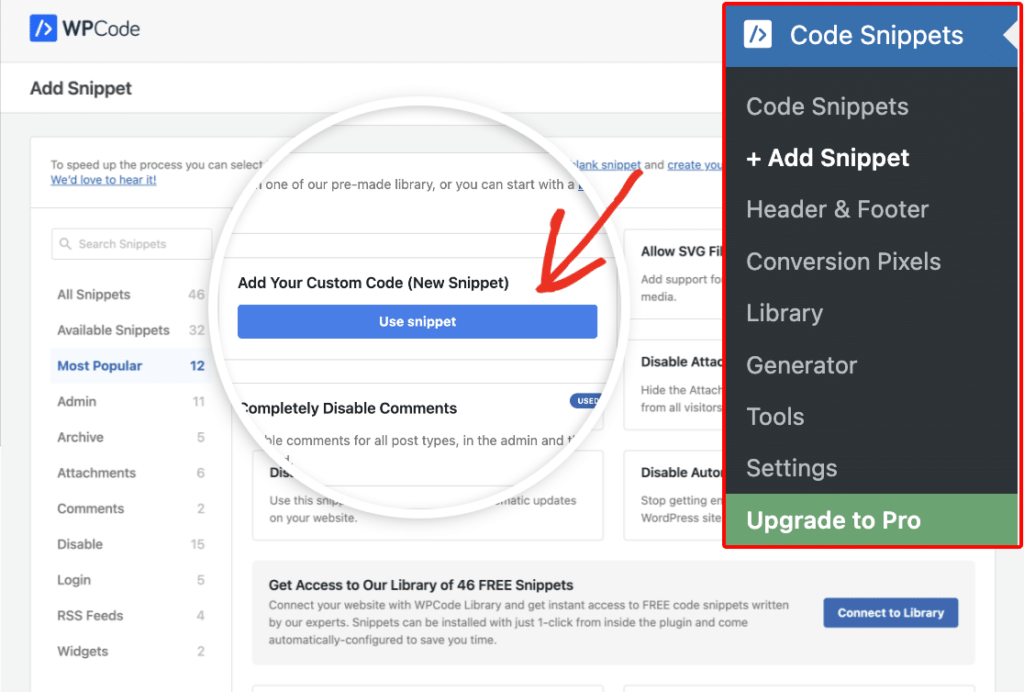
A continuación, en la siguiente pantalla, asigne a su fragmento un nombre claro y fácil de recordar. Por ejemplo, lo hemos llamado Login Page Redirect.
A continuación, pegue el código proporcionado en el área designada:
| add_filter( ‘login_url’, function( $login_url, $redirect, $force_reauth ){ // Change here your login page url $login_url = ‘https://sulliesflowers.com/login/’; if ( ! empty( $redirect ) ) { $login_url = add_query_arg( ‘redirect_to’, urlencode( $redirect ), $login_url ); } if ( $force_reauth ) { $login_url = add_query_arg( ‘reauth’, ‘1’, $login_url ); } return $login_url;}, 10, 3); |
Asegúrese de sustituir https://sulliesflowers.com/login/ por la URL de su página de inicio de sesión personalizada. A continuación, haz clic en el botón Guardar fragmento para almacenar los cambios.
Recibirás un mensaje de éxito una vez que tu redirección se haya guardado y aplicado. Por último, active la configuración en la parte superior de la pantalla para que su fragmento se active.
A partir de ahora, cuando los usuarios intenten iniciar sesión, serán dirigidos a tu página personalizada.
Crear registro de usuario
Un formulario de registro de usuario personalizado es una página web personalizada en la que los visitantes pueden registrarse para crear cuentas en un sitio web. A diferencia de la página de inicio de sesión, que es para clientes habituales, este formulario es para dar la bienvenida a caras nuevas y recopilar sus datos para una experiencia a medida. Con los formularios de registro de WP, puede añadir algunos acentos adicionales mediante la adición de campos personalizados y hacer que sea una parte perfecta de la vibración de su sitio.
Otra guía práctica: ¿Cómo personalizar la página de restablecimiento de contraseña de WordPress?
Paso 1: Instalar el plugin WPForms
Instalar el plugin es el primer paso. Asegúrese de invertir en el plan WPForms Pro, ya que proporciona acceso al complemento User Registration, que utilizaremos para crear sin esfuerzo formularios de registro dinámicos para los usuarios de su sitio web.
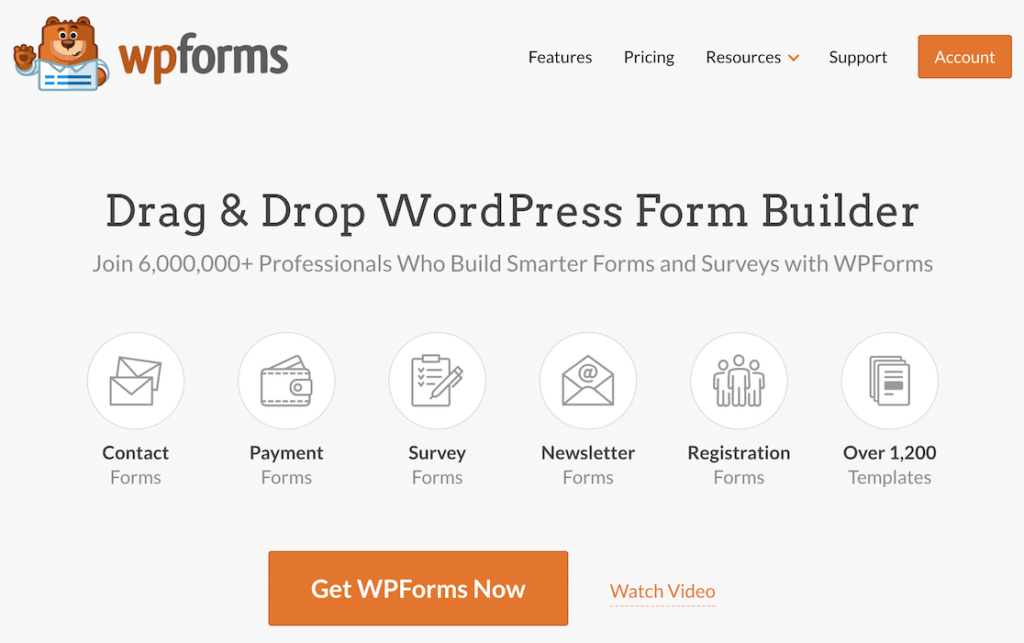
Lo excelente de WPForms es que no requiere ningún conocimiento de HTML, PHP o CSS para diseñar su formulario de registro en WordPress. Con su intuitivo constructor de formularios de arrastrar y soltar, cualquiera puede crear sin esfuerzo un formulario personalizado adaptado a sus necesidades.
¿Qué le impide crear un sitio web orientado al usuario?
Consulte a nuestros diseñadores altamente cualificados sobre la adición de formularios personalizados, soluciones de plug-in, temas e integraciones para optimizar la relevancia del espectador.
Paso 2: Activar el complemento de registro de usuarios
La activación del complemento es sencilla, ya que se integra correctamente en su sitio de WordPress.
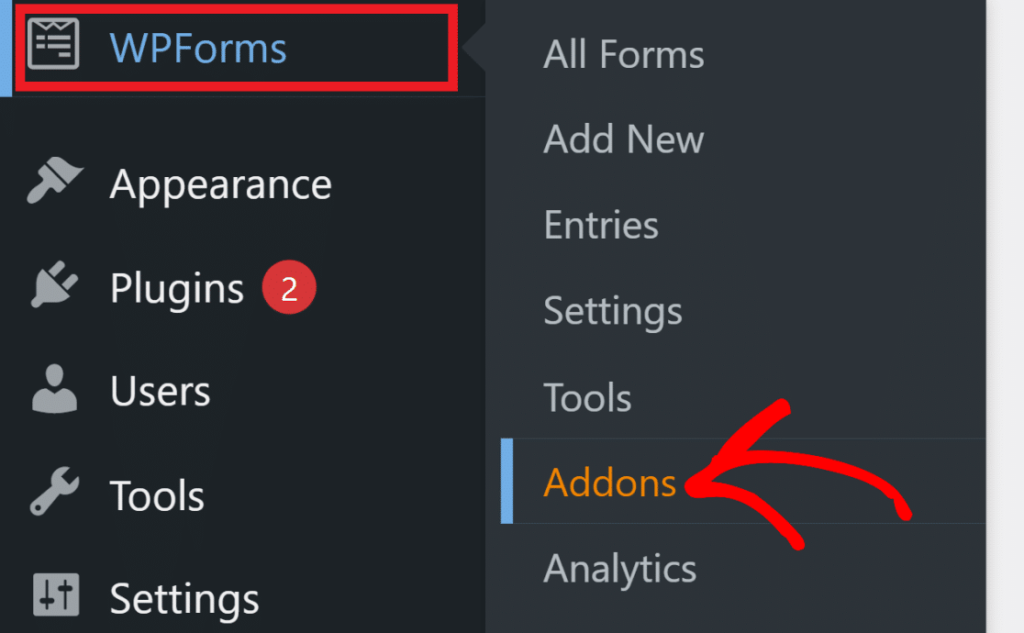
- Vaya a WPForms " Complementos desde el área de administración de WordPress.
- Desplácese por la lista de complementos o escriba registro de usuario en el campo de búsqueda para localizar el complemento Registro de usuario.
- Haga clic en Instalar complemento para iniciar el proceso de instalación.
- Una vez instalado, el estado del complemento Registro de usuarios cambiará a Activo. Enhorabuena. Ha activado correctamente el complemento Registro de usuarios.
- Con el complemento Registro de usuarios listo, puede empezar a crear formularios de registro de usuarios de WordPress sin esfuerzo utilizando WPForms.
Paso 3: Crear formulario de registro de usuario de WordPress
Este paso esencialmente le permite recopilar sin problemas la información del usuario y agilizar el proceso de registro en su sitio de WordPress.
Sigue -
- Para crear un nuevo formulario de registro, vaya a WPForms " Añadir nuevo.
- Accederá a la pantalla de configuración del formulario, donde podrá asignarle un nombre y seleccionar una plantilla.
- En este caso, crearemos el formulario de registro de WordPress desde cero, pero para una opción más rápida, también puede comenzar con una plantilla. Haz clic en Crear formulario en blanco.
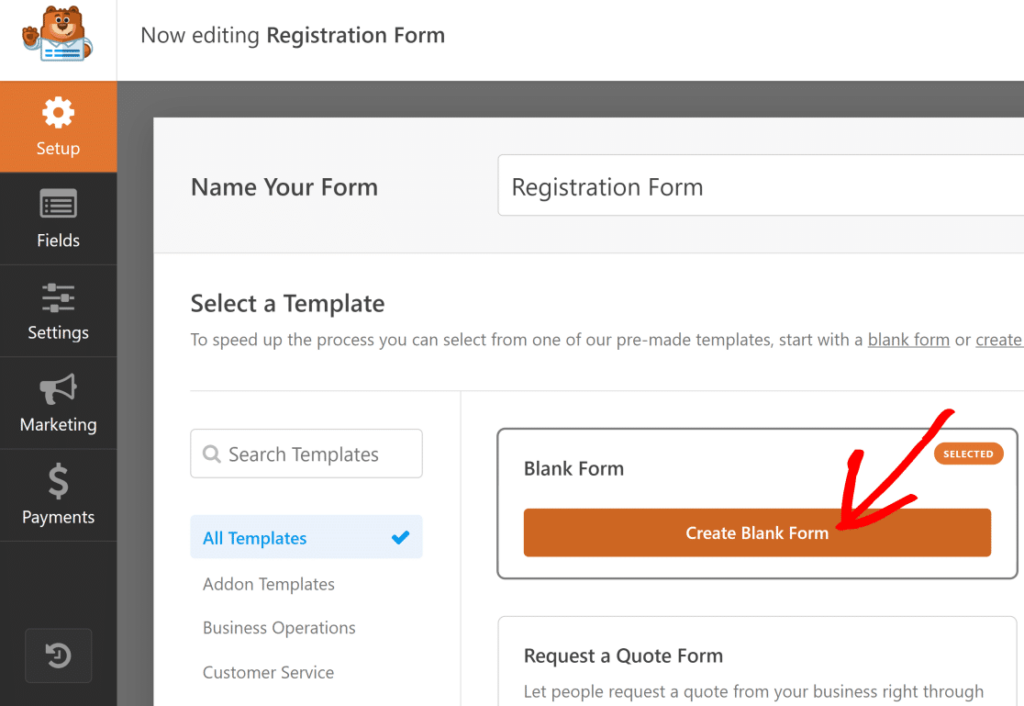
- Te encontrarás en la pantalla del constructor de formularios, con el formulario vacío ya que hemos optado por un formulario en blanco.
- WPForms ofrece amplias opciones de personalización, incluyendo varios campos personalizados que puede agregar según sea necesario. En los próximos pasos, exploraremos estas características de registro.
Paso 4: Personalizar los campos del formulario de registro de usuario
Vamos a crear un formulario de registro elegante y sencillo, con sólo los campos imprescindibles para recopilar rápidamente la información del usuario. Formularios más cortos significan menos posibilidades de abandono por parte del usuario. Sin embargo, según nuestra experiencia, con el complemento de Abandono de formularios de WPForms, aún puede captar esos clientes potenciales.
Ahora, vamos a añadir un campo a nuestro formulario utilizando el constructor de arrastrar y soltar. Simplemente selecciona un campo del menú de la izquierda y suéltalo en el formulario de la derecha.
Enjuague y repita hasta que todos los campos deseados estén en su lugar.
Para nuestra forma, hemos lanzado:
- Nombre
- Correo electrónico
- Texto de una línea (para introducir el nombre de usuario)
- Contraseña
Siéntase libre de añadir más detalles a sus campos de formulario. Vea cómo hemos personalizado nuestro campo de texto de una sola línea para que diga Nombre de usuario, hemos establecido un límite máximo de caracteres e incluso hemos añadido una máscara de entrada para controlar los caracteres permitidos para el nombre de usuario.
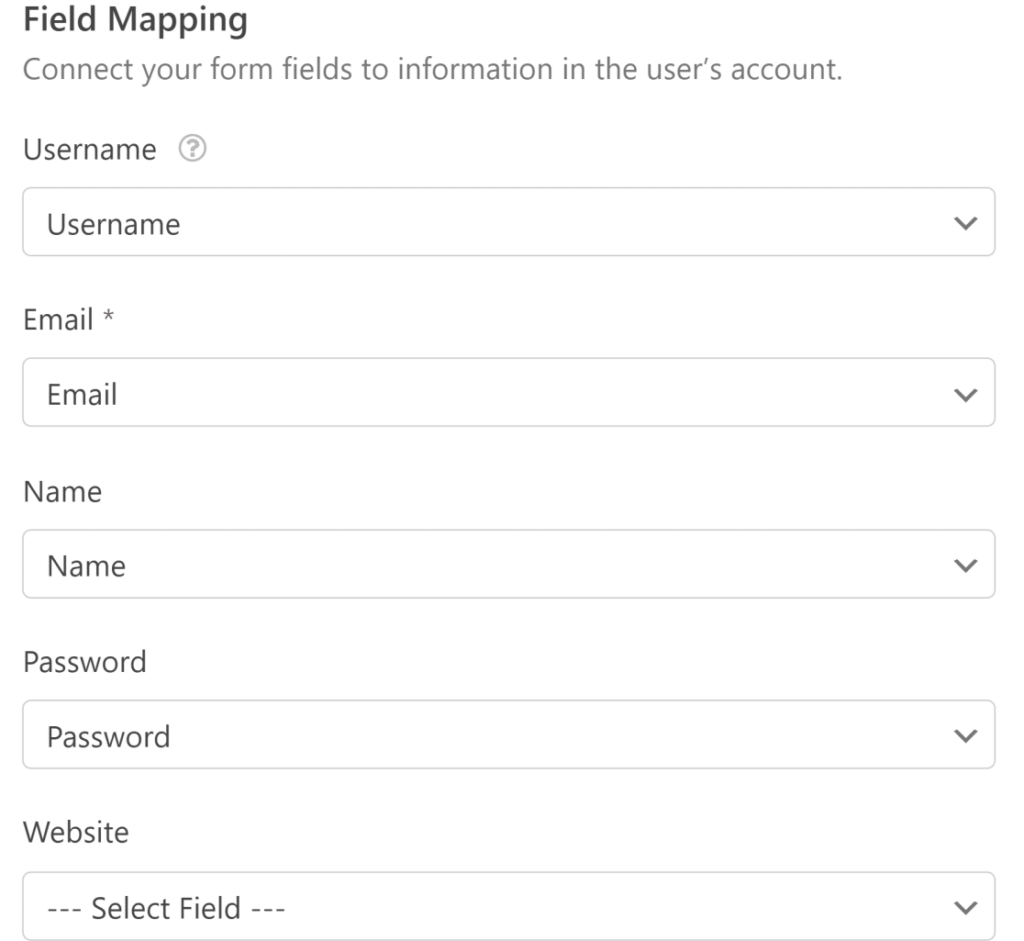
Para modificar cualquier campo, haga clic en él para abrir las Opciones de campo. En la pestaña General, puede modificar la etiqueta, añadir una descripción e incluso marcar el campo como obligatorio.
¡Ponte a hacer manualidades!
Más información: Umbraco vs WordPress: La elección correcta para su gestión de contenidos
Paso 5: Configurar el formulario de registro de usuarios de WordPress
Método de activación del usuario
En este paso, configuramos nuestro formulario de registro de usuarios de WordPress para adaptar el flujo de usuarios a sus preferencias:
- Para empezar, haga clic en Configuración " Registro de usuarios.
- A continuación, haga clic en el botón situado junto a Activar registro de usuario para activarlo.
- Aquí puedes hacerlo:
- Asigne cada campo del formulario a su correspondiente campo del perfil de usuario.
- Seleccione las funciones de usuario predeterminadas para los nuevos usuarios.
- Activar notificaciones para nuevos registros.
- Elija una página de confirmación para redirigir a los usuarios tras el registro.
- Utilice los menús desplegables para hacer coincidir cada campo de formulario con el campo de perfil de usuario adecuado para la asignación de campos.
- Desplácese hacia abajo hasta la sección Roles de usuario para asignar uno de los roles de usuario predefinidos de su sitio WordPress a los nuevos usuarios.
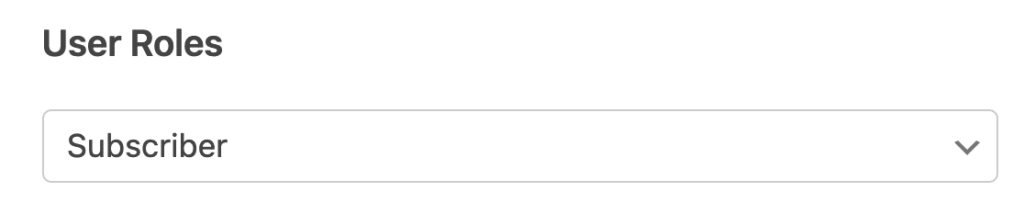
Modificación de la configuración de registro de nuevos usuarios
Siga desplazándose hacia abajo más allá de la configuración mencionada anteriormente, y se encontrará con la sección de Notificaciones de correo electrónico. Aquí puedes ajustar las notificaciones de nuevos registros de usuario.
Las opciones incluyen:
- Envío de un correo electrónico al administrador cuando se registra un nuevo usuario
- Envío de la información de la cuenta al usuario, y
- Notificar al usuario una vez activada su cuenta
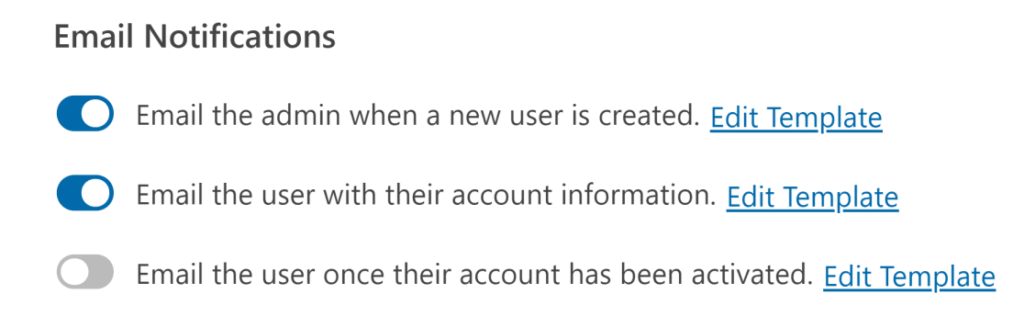
Si desea personalizar el encabezado y el contenido de estos correos electrónicos, sólo tiene que hacer clic en el botón "Editar plantilla" situado junto a cada tipo de notificación.
Otra Guía: ¿Cómo Eliminar Usuarios Invisibles de Administración de WordPress?
Editar formulario de inscripción
Además de enviar correos electrónicos de notificación, WPForms también muestra a los usuarios un mensaje de confirmación después de que envíen el formulario.
Puede elegir entre tres tipos de confirmaciones:
- Mensaje: Aparece un mensaje sencillo confirmando que el formulario ha sido enviado.
- Mostrar página: Los usuarios son llevados a una página web específica de tu sitio para agradecerles su registro.
- Ir a URL (Redirigir): Los usuarios son redirigidos a un sitio web diferente, como un sitio de comercio electrónico afiliado.
Puede personalizar estas confirmaciones yendo a Configuración " Confirmaciones. En nuestro ejemplo, hemos utilizado el tipo de mensaje predeterminado pero hemos añadido instrucciones para el usuario. Si desea que los nuevos usuarios inicien sesión automáticamente en su nueva cuenta de WordPress en lugar de ver un mensaje de agradecimiento después de registrarse en su sitio web, guarde los cambios.
A continuación, incrustaremos y publicaremos el formulario en su sitio.
Paso 6: Añada el formulario de registro de usuario a su sitio web
Una vez que haya creado su formulario de registro e inicio de sesión de usuario de WordPress, es hora de añadirlo a su sitio web de WordPress.
- Incrustar el formulario:
- Haga clic en el botón Incrustar situado en la parte superior derecha de la pantalla del generador de formularios.
- Selecciona Crear nueva página y dale un nombre a tu nueva página. A continuación, haz clic en Vamos.
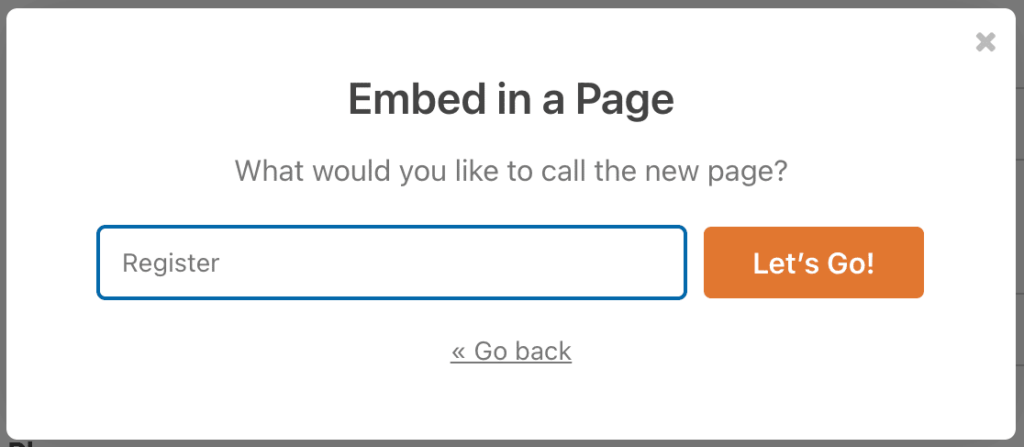
- WPForms le llevará a su editor de WordPress con su nuevo formulario de registro ya incrustado.
- Haz clic en Publicar cuando estés listo. Ya está. Su página de registro ya está activa en su sitio WordPress.
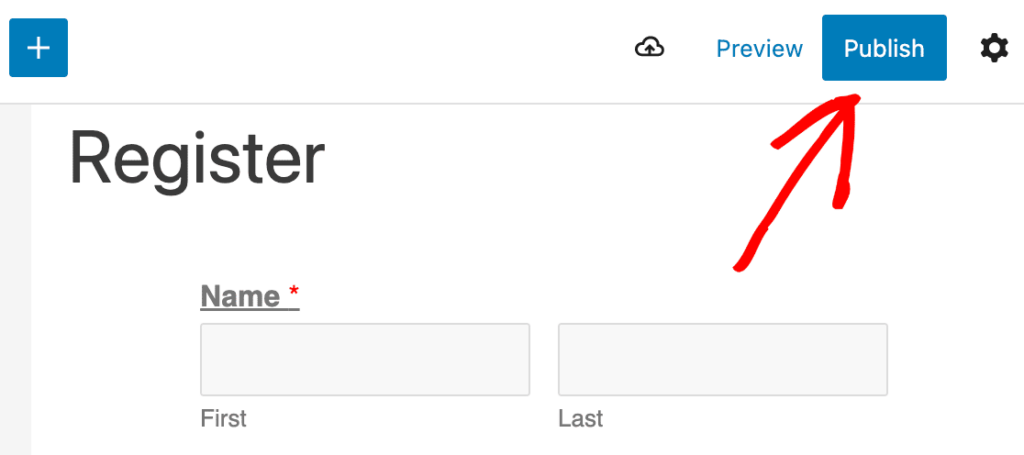
- Redireccionamiento de la URL de registro predeterminada de WordPress:
- Considere la posibilidad de redirigir la URL de registro predeterminada de WordPress a su nueva página de inicio de sesión personalizada.
- La página de inicio de sesión predeterminada de WordPress puede parecer fuera de lugar en su sitio porque es demasiado simple y no coincide con el tema de su sitio.
Ahora, los usuarios pueden registrarse en su sitio utilizando su formulario de registro personalizado. Tras el registro, puede modificar sus funciones u otros ajustes desde la página de perfil predeterminada de WordPress de cada usuario.
Paso 7: Añada su página de registro al menú de su sitio web
Una vez que haya publicado su nuevo formulario de registro de usuario, debe asegurarse de que la gente pueda encontrarlo fácilmente. Una forma de hacerlo es añadirlo al menú principal de tu sitio WordPress.
He aquí cómo:
- Vaya a Apariencia " Menús en su panel de WordPress.
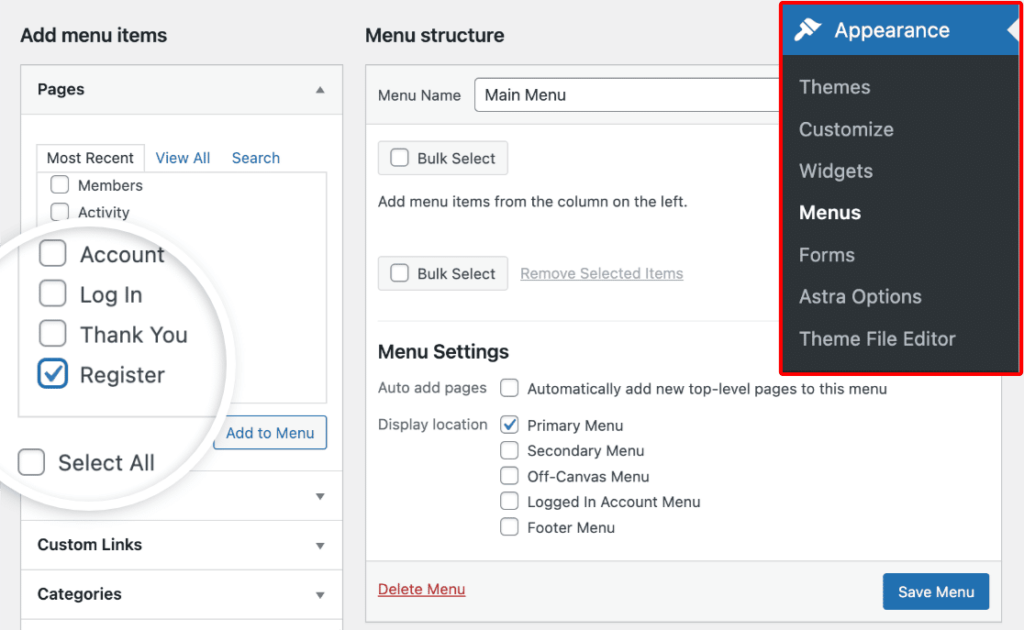
- Busque su nueva página de inscripción en las opciones de la izquierda y añádala a su menú.
- Si tu tema de WordPress tiene una antigua página de registro en el menú, puede que tengas que eliminarla. Recuerda guardar los cambios.
- Si necesita ayuda, consulte un tutorial sobre menús de WordPress para obtener orientación.
¡Y ahí lo tienes! Has aprendido a crear un formulario de registro en WordPress, facilitando a los nuevos usuarios registrarse en tu sitio.
Siga leyendo: Las 10 razones principales para usar WordPress en tu sitio web
Ventajas de crear una página personalizada de inicio de sesión y registro en WordPress
Crear páginas personalizadas de inicio de sesión y registro para su sitio web WordPress es una decisión inteligente que puede proporcionar numerosas ventajas para usted y sus usuarios. Tomar el control de este aspecto crucial de su sitio web puede mejorar la experiencia general del usuario, reforzar la identidad de su marca e incluso mejorar las medidas de seguridad.
Marca
Personalizar sus páginas de inicio de sesión y registro es como dar a su puerta de entrada virtual un cambio de imagen muy necesario. Con un toque creativo, puede integrar a la perfección el deslumbrante logotipo de su marca, la combinación de colores característica y la tipografía de moda de forma inmediata. Esta marca coherente refuerza al instante la identidad única de su sitio web, creando una experiencia cohesiva y memorable para cada visitante que cruza esa puerta.
Consejos para sacarle el máximo partido:
- Incorpore el logotipo y la combinación de colores de su marca
- Mantener un aspecto coherente en todas las páginas
- Refuerce su identidad de marca y genere confianza
Más información: 5 consejos para crear una marca con poco presupuesto
Experiencia de usuario mejorada
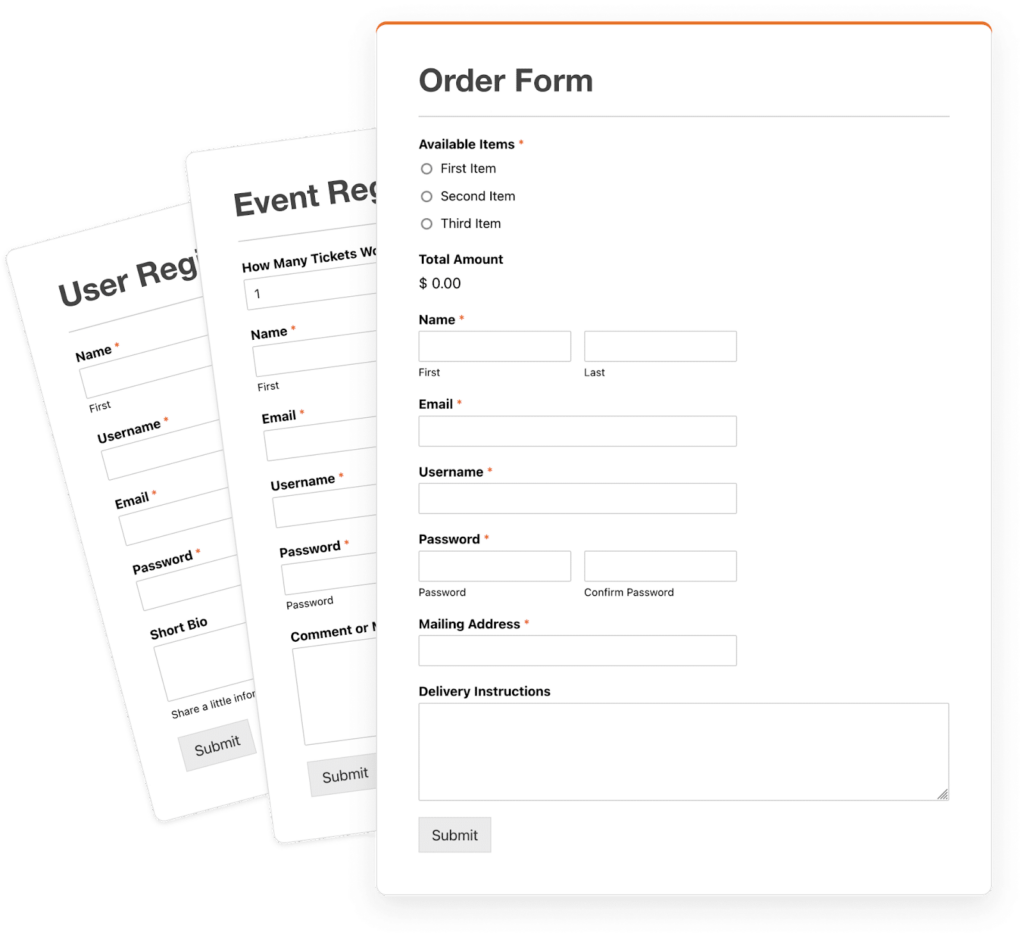
Las páginas predeterminadas de inicio de sesión y registro de WordPress son básicas y carecen de atractivo visual. Al personalizar estas páginas, puedes crear una experiencia más atractiva y fácil de usar para tus visitantes.
Consejos para sacarle el máximo partido:
- Diseñar una interfaz visualmente atractiva e intuitiva
- Mejorar la estética general y la usabilidad
- Proporcione una experiencia fluida y agradable a sus usuarios
Más información: ¿Por qué una mala experiencia de usuario es una pesadilla para su empresa?
Mayor seguridad
Las páginas de inicio de sesión y registro personalizadas le permiten implementar medidas de seguridad adicionales, como la autenticación de dos factores, la verificación captcha o los indicadores de fortaleza de la contraseña. Esta capa adicional de protección puede ayudar a mitigar posibles riesgos de seguridad y proteger tu sitio web de accesos no autorizados.
Consejos para sacarle el máximo partido:
- Añada funciones de seguridad adicionales, como la autenticación de dos factores.
- Implantar la verificación captcha para evitar ataques de bots
- Imponga requisitos de contraseña más estrictos para mejorar la seguridad
Más información: 10 mejores escáneres de malware y seguridad para WordPress
Integración con herramientas de terceros

Las páginas personalizadas de inicio de sesión y registro pueden integrarse perfectamente con herramientas y servicios de terceros, como inicios de sesión en redes sociales, plataformas de marketing por correo electrónico o sistemas de gestión de relaciones con los clientes (CRM). Esta integración puede agilizar la incorporación de usuarios y los procesos de gestión de datos.
Consejos para sacarle el máximo partido:
- Habilitar opciones de inicio de sesión en redes sociales para mayor comodidad
- Integración con plataformas de marketing por correo electrónico para campañas fluidas
- Conexión con sistemas CRM para una gestión eficaz de los datos
Más información: Las 10 mejores herramientas de gestión de proyectos para agencias web
Conclusión
Es hora de actualizar esas aburridas páginas predeterminadas de inicio de sesión y registro de su sitio de WordPress. Crear versiones personalizadas le permite causar una primera impresión poderosa que resuene con su marca. Siga los pasos descritos para diseñar páginas de inicio de sesión llamativas que ofrezcan una experiencia de marca fluida e inmediata. Evite que los nuevos visitantes se sientan decepcionados: capacítelos inmediatamente con un proceso de registro de marca impactante.